ნებისმიერი ტექსტი, თუნდაც ძალიან წიგნიერი და შინაარსიანი, მოითხოვს ილუსტრაციებს. თუ იგი შეიცავს სხვადასხვა შედარებითი მონაცემებს, ცხრილებს, მაშინ გაჩნდება სურვილი, რომ ისინი არა მხოლოდ მშრალი რიცხვების, არამედ გრაფიკებისა და დიაგრამების სახით ნახონ. მათ უფრო ნათლად აჩვენებს, თუ რა არის წარმოდგენილი ცხრილის სახით. უფრო მეტიც, ეს შეიძლება გაკეთდეს ყველა სახის გრაფიკული რედაქტორის დახმარების გარეშე იმ პროგრამაში, სადაც მოამზადეთ ცხრილები - Excel- ში.
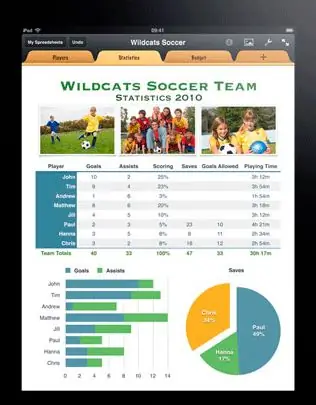
ინსტრუქციები
Ნაბიჯი 1
პირველი, შექმენით თქვენთვის სასურველი ცხრილი. ჩათვალეთ რომ გრაფიკს აქვს ორი ღერძი - ჰორიზონტალური (X ღერძი) და ვერტიკალური (Y ღერძი). შესაბამისად, ცხრილში ეს იქნება სვეტები და მწკრივები. შემდგომში სვეტებისა და მწკრივების სახელები იქნება ღერძების სახელები. ცხრილის მაგალითი.
ცხრილის აგების შემდეგ, აირჩიეთ იგი და დააჭირეთ ღილაკს "Chart Wizard". სტანდარტულად, ის მდებარეობს სტანდარტული ხელსაწყოთა ზოლზე, დახმარების ხატულის გვერდით. დიაგრამის ოსტატი (მე -4 ნაბიჯი 1): იხსნება დიაგრამის ტიპის ფანჯარა. ამ ფანჯარაში აირჩიეთ გრაფიკის ვარიანტი, რომელიც ყველაზე მეტად მოგეწონებათ. იმის გასარკვევად, თუ როგორ გამოიყურება თქვენი მონაცემები ასე თუ ისე, აქ არის ღილაკი "შედეგების ნახვა". დააჭირეთ მას და გააჩერეთ ცოტა ხნით - "ხედვის" ადგილას გამოჩნდება გრაფიკი თქვენს ცხრილთან მიმართებაში. თუ სტანდარტულ დიაგრამებს შორის ვერ იპოვნეთ ის, გადახედეთ "არასტანდარტული" ჩანართს.
ნაბიჯი 2
მას შემდეგ, რაც გადაწყვიტეთ სქემის ტიპი, დააჭირეთ ღილაკს "შემდეგი" - გადადით ნაბიჯზე 2. ფანჯრის ზედა ნაწილში მოცემულია თქვენი სამომავლო დიაგრამის ნიმუში, შემდეგ "დიაპაზონი" არის არჩეული ტერიტორია. თუ დასაწყისში მაგიდის არჩევა დაგავიწყდათ, ან გსურთ შეცვალოთ არჩევანი, შეცვალეთ აქ. ასევე, "მწკრივები მწკრივებში / სვეტებში" მაჩვენებლის შეცვლით, თქვენ შეგიძლიათ შეცვალოთ მონაცემები X და Y ღერძების გასწვრივ. შედეგი დაუყოვნებლივ ჩანს, თუ არ მოგწონთ, დააბრუნეთ ისე, როგორც იყო.
ნაბიჯი 3
მე -3 ნაბიჯზე შეგიძლიათ დააყენოთ ყველა საჭირო პარამეტრი: ღერძების აღნიშვნა, ხაზების ფერი და სისქე, შევსება, მარკერები, შრიფტი და ა.შ. აქ, "ლეგენდის" ჩანართში, შექმენით იგი (შეამოწმეთ შესაბამისი გრაფიკი), განვსაზღვროთ პოზიცია გრაფიკთან მიმართებაში. ლეგენდა საჭიროა იმისთვის, რომ დაუყოვნებლივ დავინახოთ, რას ნიშნავს დიაგრამის მონაცემები. აქ შეგიძლიათ ცხრილის მონაცემები დაურთოთ სქემას.
ნაბიჯი 4
ბოლო ეტაპზე აირჩიეთ, თუ როგორ გსურთ ნახოთ შექმნილი გრაფიკი, დიაგრამა - იმავე ფურცელზე, როგორც ცხრილი, ან სხვაზე (შეგიძლიათ აირჩიოთ ნებისმიერი არსებული ფურცელი წიგნში ან შექმნათ ახალი). არჩევის შემდეგ დააჭირეთ ღილაკს "დასრულება". თქვენი გრაფიკი ასე გამოიყურება.
ნაბიჯი 5
თუ მოულოდნელად, რატომღაც, შედეგით არ ხართ კმაყოფილი, მისი გამოსწორება ადვილია. დიაგრამა შეგიძლიათ შეასწოროთ პირდაპირ მასში (კონტექსტური მენიუდან მაუსის მარჯვენა ღილაკის დაჭერით) ან მთავარ მენიუში "დიაგრამა". ამ ჩანართის ქვე-პუნქტები შეიცავს ზემოთ განხილულ ოთხივე ნაბიჯს.
ახლა თქვენ იცით, რომ მთავარ ცხრილში მონაცემების შეცვლით, დაუყოვნებლივ მიიღებთ განახლებულ გრაფიკს. სარგებელი აშკარაა - თქვენ არ გჭირდებათ ყოველ ჯერზე ახალი გრაფიკის შედგენა, განაახლეთ იგი ყოველ საათში მაინც. სწორედ ამ პრინციპზე ყალიბდება სხვადასხვა ყოველდღიური, ყოველთვიური და სხვა რეპორტები - ფერად და მკაფიოდ.






